JotAzul Docs
O JotAzul é uma IDE (Integrated Development Environment) criada para
ajudar os iniciantes no mundo da Programação Orientada a Objetos. Esta
documentação visa passar as instruções básicas
para a utilização da IDE.
1 - Download e Instalação
2 - O ambiente JotAzul
2.1 - Criando e visualizando classses
2.2 - Editor de classses
2.3 - Diagrama de classses
2.4 - Editor de Objetos
3 - Compilando Classes
4 - Operações sobre classes e instâncias
4.1 - Criando Instâncias
4.2 - Setando valores de atributos e passando
parâmetros a métodos
4.3 - Invocando métodos
5 - Outras Ferramentas
5.1 - Criando objetos da API do Java
5.2 - Registrando interações com objetos
5.3 - Avaliando expressões
6 - Configurações
1- Download e Instalação
A versão mais recente pode ser encontrada em http://jotazul.sourceforge.net/download.htm.
As versões linux e windows tem o mesmo fonte, porém são pacotes específicos
para cada plataforma com as bibliotecas SWT de cada sistema.
Para rodar, descompacte o arquivo baixado e:
Execute o jotazul.bat (Windows) ou jotazul
(Linux). Estes scripts tentarão localizar a máquina virtual Java
para rodar o JotAzul. Se houver problemas localizando a máquina
virtual visite os sites:
http://java.sun.com/j2se/1.4.2/install-windows.html
http://java.sun.com/j2se/1.4.2/install-linux.html
2- O Ambiente JotAzul
A janela principal do JotAzul se divide em 2 partes. Na esquerda se encontra o visualizador do projeto, onde é possível ver o nome do projeto e lista de classes. Na direita, se econtram os ambientes de visualização descritos a seguir:
2.1 - Criando e visualizando classes
Para criar uma nova classe selecione o menu Projeto -> Nova classe
ou clique no ícone correspondente.
Sua classe será listada no espaço à esquerda. Neste
espaço você pode visualizar todas as classes do projeto.
Clicando com o botão direito na classe, as seguintes opções
são disponibilizadas:
- Ver código fonte:
Visualiza o código
fonte atual da classe (referência nos corpos dos métodos
não são atualizadas)
- Renomear Classe:
Muda o nome da classe
(referência nos corpos dos métodos não são
atualizadas )
- Utilizar pacotes:
Defines que pacotes do
Java serão usados nas classes
- é Classe Abstrata:
Define se a classe é
abstrata ou não
- Excluir Classe:
Exclui a classe do projeto
- Compilar Classe:
Veja detalhes em compilando
classes
2.2 - O Editor de Classes
O editor de classes têm a seguinte aparência:
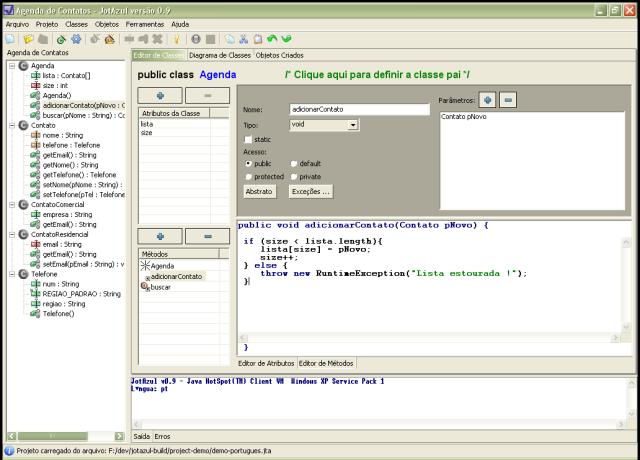
Com o Editor de Classes aberto, clique em uma classe criada para visualizar
os seus atributos e métodos.
- Editor de Atributos:
Você pode adicionar
um atributo clicando no botão ![]() sobre a lista de atributos ou excluir clicando no botão
sobre a lista de atributos ou excluir clicando no botão ![]() .
Selecionando um atributo criado, você visualizar e pode editar seu
nome, tipo, modificador de acesso. Para criar um atributo do tipo array,
marque a opção "array". Para criar um atributo
estático, marque a opção "static"
.
Selecionando um atributo criado, você visualizar e pode editar seu
nome, tipo, modificador de acesso. Para criar um atributo do tipo array,
marque a opção "array". Para criar um atributo
estático, marque a opção "static"
- Editor de Métodos:
Você pode adicionar
um método clicando no botão ![]() sobre a lista de métodos ou excluir clicando no botão
sobre a lista de métodos ou excluir clicando no botão ![]() .
Selecionando um método criado, você visualizar e pode editar
seu nome, tipo de retorno e modificador de acesso.Para criar um método
estático, marque a opção "static". Para
criar um método abstrato, marque a opção "Abstrato"
. Na lista de parâmetros à direita você pode adicionar
ou excluir os parâmetros clicando nos botões
.
Selecionando um método criado, você visualizar e pode editar
seu nome, tipo de retorno e modificador de acesso.Para criar um método
estático, marque a opção "static". Para
criar um método abstrato, marque a opção "Abstrato"
. Na lista de parâmetros à direita você pode adicionar
ou excluir os parâmetros clicando nos botões ![]() e
e ![]() correspondentes. Defina o
tipo do parâmetro e identificador. Clique no botão "Exceções"
para definir as exceções lançadas. Na parte inferior
você vê a assinatura gerada para o método e pode implementar
seu código ! Lembre-se de clicar no botão "aplicar"
para confirmar as modificações feitas na implementação
do método ! Na implementação dos métodos,
você pode acessar suas classes criadas e classes do Java. Lembre-se
de importar os pacotes de classes do Java que você
utiliza na implementação ! Você não precisa
fechar a chave do método ! O JotAzul avisará se seu método
tem chaves não casadas !
correspondentes. Defina o
tipo do parâmetro e identificador. Clique no botão "Exceções"
para definir as exceções lançadas. Na parte inferior
você vê a assinatura gerada para o método e pode implementar
seu código ! Lembre-se de clicar no botão "aplicar"
para confirmar as modificações feitas na implementação
do método ! Na implementação dos métodos,
você pode acessar suas classes criadas e classes do Java. Lembre-se
de importar os pacotes de classes do Java que você
utiliza na implementação ! Você não precisa
fechar a chave do método ! O JotAzul avisará se seu método
tem chaves não casadas !
2.3 - O Diagrama de Classes
Após compilar suas classes, você pode visualizar
um diagrama criado automaticamente pelo JotAzul.
O Diagrama de Classes têm a seguinte aparência:

Organize as classes do diagrama clicando e arrastando cada uma delas.
Seu diagrama muda a cada nova compilação, mas o JotAzul
lembrará das posições em que você as colocou.
Clicando com o botão direito numa classe, você terá
as seguintes opções:
- Nova instância:
Cria um novo
objeto da classe selecionada que pode ser manipulado em Objetos
Criados
- Nova instância externa:
Veja criando
instâncias da API do Java
- Modificar atributo estático:
Permite modificar
um atributo estático da classe selecionada
(Estes valores serão perdidos a cada nova compilação)
- Invocar método estático:
Permite invocar
um método estático da classe selecionada
(Valores alterados por métodos estáticos serão perdidos
a cada nova compilação)
- Impimir Diagrama:
Imprime o diagrama
de classes
2.4 - Objetos Criados
Você pode manipular os objetos criados no diagrama de classes na
visualisação Objetos Criados.
A visualisação Objetos Criados têm a seguinte aparência:
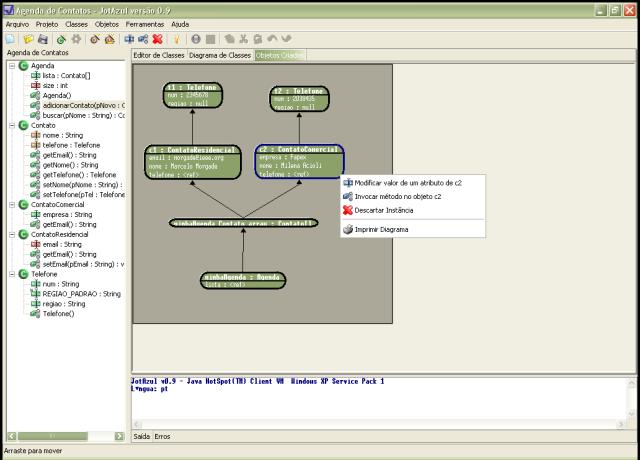
Organize os objetos do diagrama clicando e arrastando cada um deles. Seu
diagrama é perdido a cada nova compilação ou quando
você começa a gravar interações.
Clicando com o botão direito num objeto, você terá
as seguintes opções:
- Modificar atributo:
Permite modificar
um atributo público do objeto selecionado
- Invocar método:
Permite invocar
um método público do objeto selecionado
- Descartar:
Descarta o objeto
slecionado
- Impimir Diagrama:
Imprime o diagrama
de objetos
3- Compilando as classes:
Após criar suas classes, você deve compilá-las (Projeto
-> Compilar) .
Um recurso interessante do JotAzul são os erros de compilação.
Os erros de compilação estão em português e
são muito mais explicativos que os erros do compilador padrão
Java. Se houver algum erro em alguma classe, uma janela localizando o
erro no código fonte será mostrada, junto com uma mensagem
clara sobre o problema e possíveis soluções. Você
pode modificar estas mensagens de erro em português editando o arquivo
compile-errors_pt.properties no diretório jotazul-text
do JotAzul.
Devido a forma como as classes são criadas, os erros sempre estarão
dentro da implementação de métodos.
Devido a estas características, o aluno consegue corrigir seu próprio
erro muito mais facilmente !
4- Operações sobre classes e instâncias:
4.1 - Criando instâncias
Quando você precisa criar um novo objeto, o JotAzul te mostrará
a seguinte janela:

Escolha um identificador e um construtor para criar o objeto e clique em OK. Se o construtor escolhido recebe parâmetros você precisa passar os valores
4.2 - Setando valores de atributos e passando parâmetros a métodos
Ao modificar um atributo ou passar parâmetros a um método, o JotAzul te mostrará caixas de entrada para estes dados.Se o valor é um tipo básico do Java ou String, uma janela simples pedirá que você digite um valor compatível
Se o valor de entrada é um objeto (exceto String), o JotAzul perguntará se você quer passar um objeto já criado ou criar um novo objeto. Você pode criar novos objetos para passar ao parâmetro usando polimorfismo. Se você escolher criar uuma nova instância, a janela de criação de instância é mostrada.
4.3 - Invocando métodos
Para invocar um método você deve escolhê-lo na lista
dos métodos disponível para o objeto/classe, e clicar em
OK:

Para ver todos os métodos, marque a opção "Mostrar
métodos herdados". Se o método escolhido recebe parâmetros
você precisa passar os valores para estes parâmetros.
O retorno do método será mostrado para você. Se o
método retorna um objeto, você pode adicioná-lo no
Editor de Objetos.
5- Ferramentas:
5.1 - Criando objetos da API do Java
Com este recurso, você pode manipular instâncias criadas d classes da API do Java.Veja um exemplo interessante:
Clique no menu (Classes->Nova Instância Externa).
A janela de seleção de classe do Java será mostrada:

- Selecione a classe Frame do pacote java/awt/
- Selecione o construtor sem parâmetros e clique em OK. Observe que no Diagrama de Objetos foi adicionado um objeto da classe Frame e mais objetos que estão agregados à instância !
- Agora selecione o objeto Frame e clique com o botão direito para chamar um método.
- Selecione "Mostrar métodos herdados" para mostrar todos os métodos
- Clique no título da lista ("Palavra 'métodos') para ordenar a lista por nome ou por localização
- Selecione e método show() e clique em OK
Observe que o Frame aparecerá na tela ! Você pode brincar com ele chamando método no objeto que está no diagrama de objetos
5.2 - Registrando interações com objetos
No menu Ferramentas existe a opção Registrar Interações. Acionando esta opção, uma classe será gerada contendo o código Java com todas as interações que você faz com os objetos e classes no Diagrama de Classes e Editor de Objetos. Experimente ativar o registro de interações fazer o conjunto de passos na seção 5.1 . Depois clique em Ferramentas -> Ver código de interações para visualizar uma classe com o registro das interações que você fez com os objetos. Você pode salvá-la para utilização externa5.3 - Avaliando expressões
No menu Ferramentas existe a opção Avaliar expressão em Java. Você pode digitar qualquer expressão que retorne qualquer tipo de valor utiliza os objetos criados ou classes criadas. Experimente avaliar a expressão new java.util.Date(). Você receberá como retorno, um objeto contendo a data atual !